安装无线调试插件
目前有好几款插件可以使用,我这使用:WIFI ADB ULTIMATE
打开Android Studio插件所在位置:
Android Studio/Preferences/Plugins
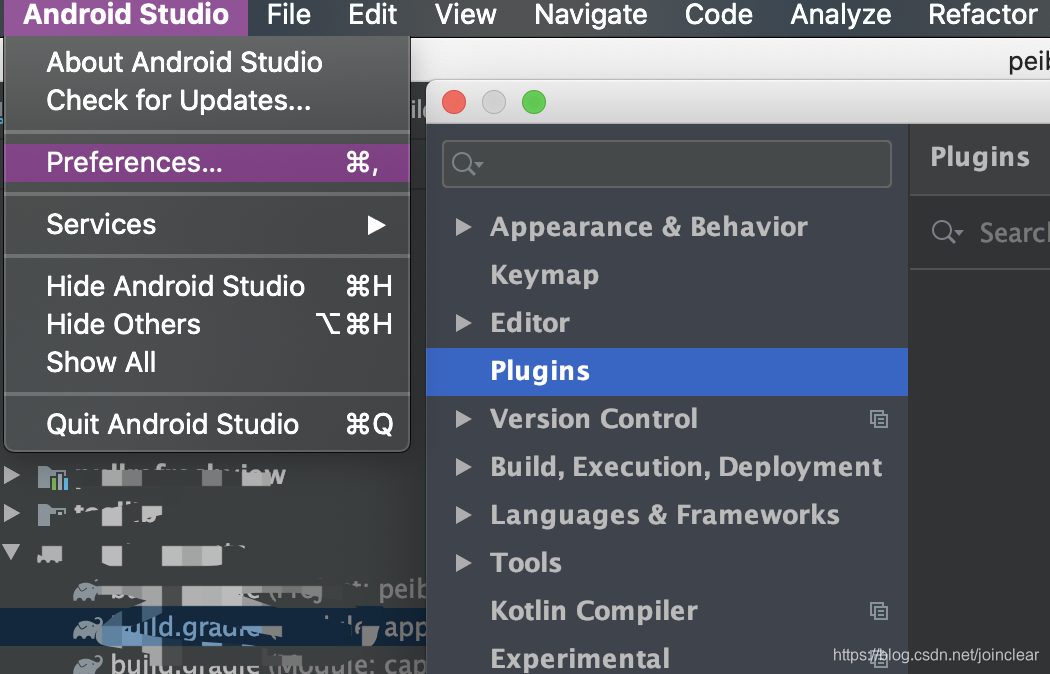
打开后发现插件的网络一直连接不上:
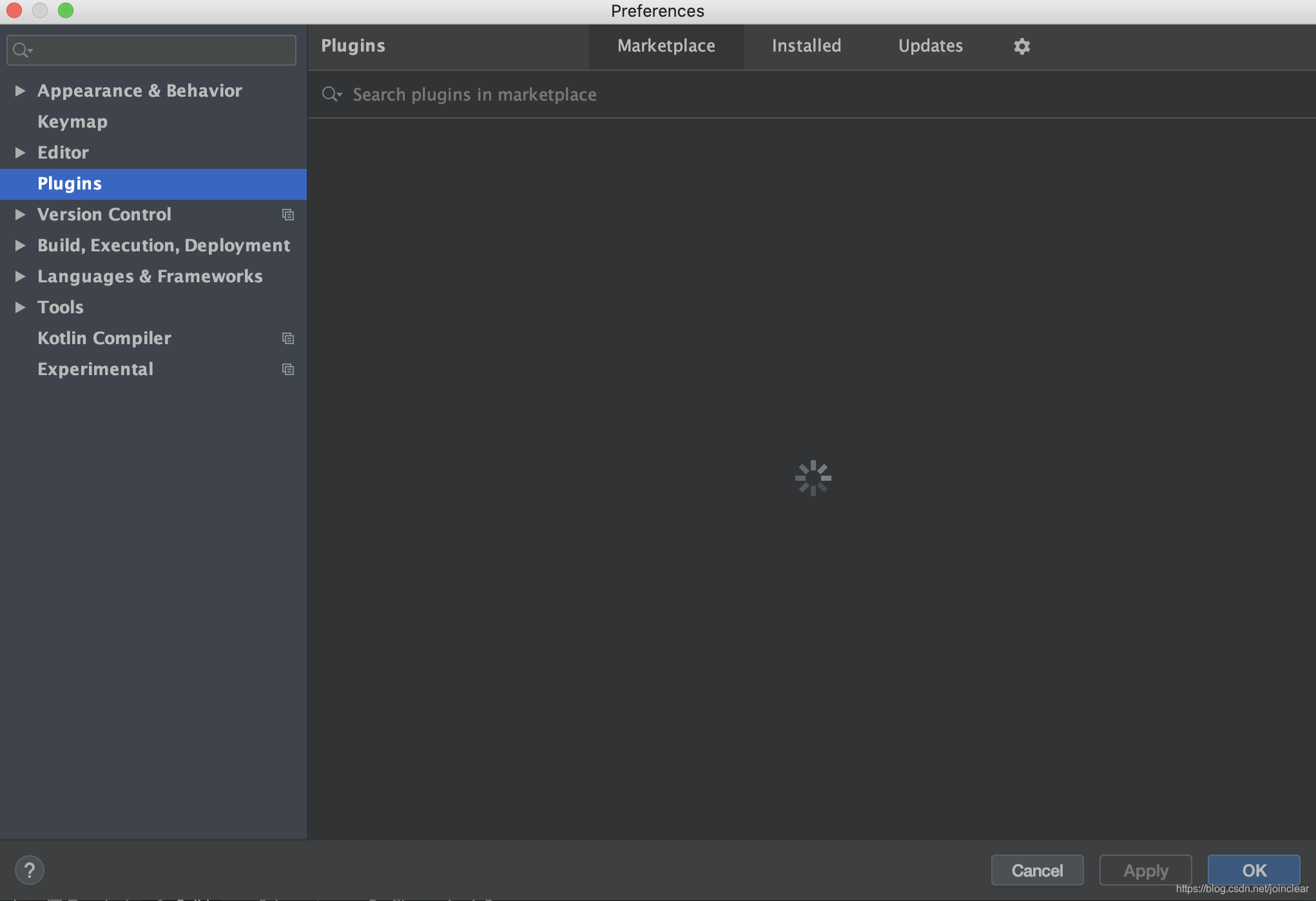
找到:
Appearance & Behavior/System Settings/Updates
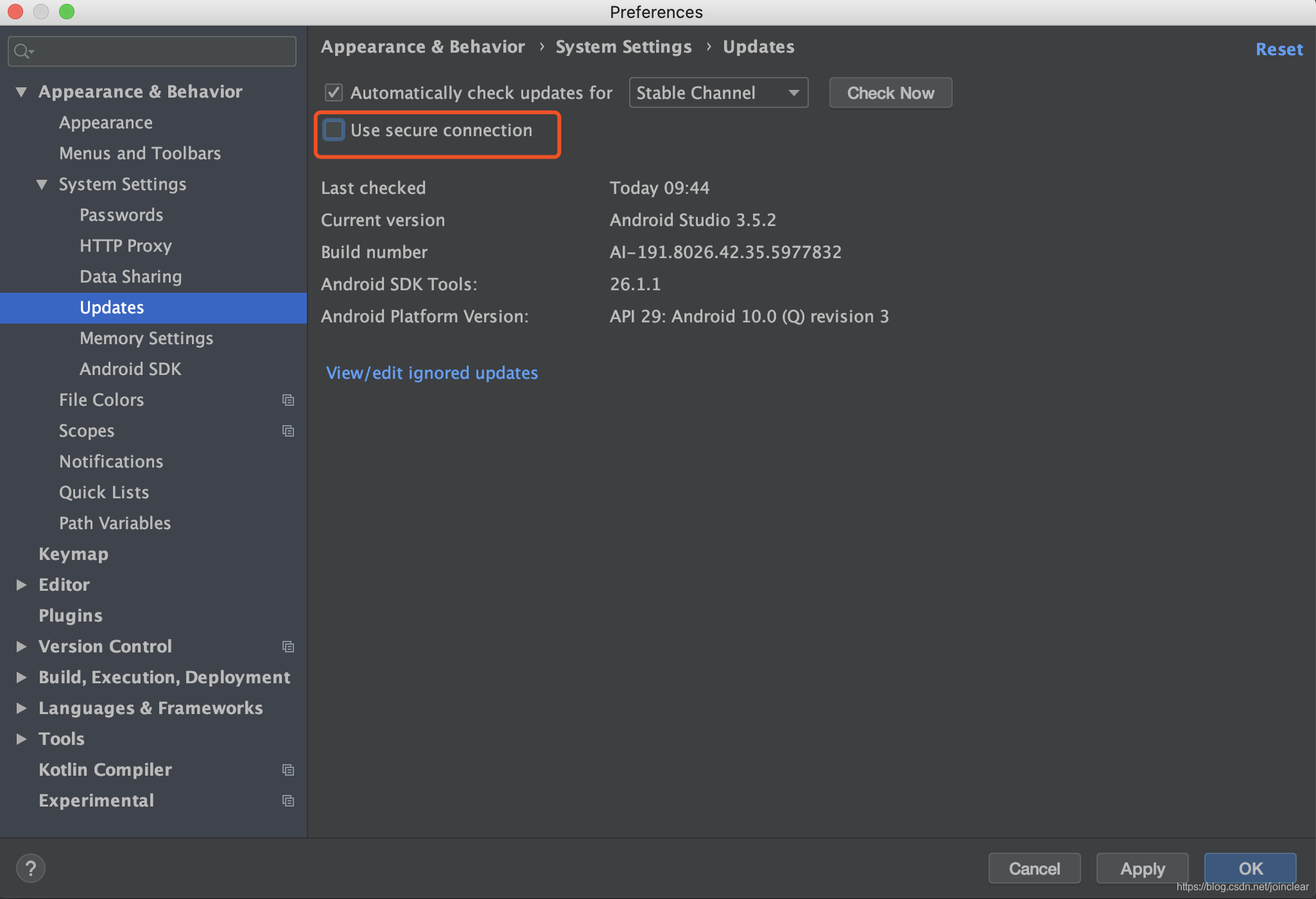
取消勾选:Use secure connection,点右下角Apply,重新打开后正常了。

搜索WIFI ADB ULTIMATE:
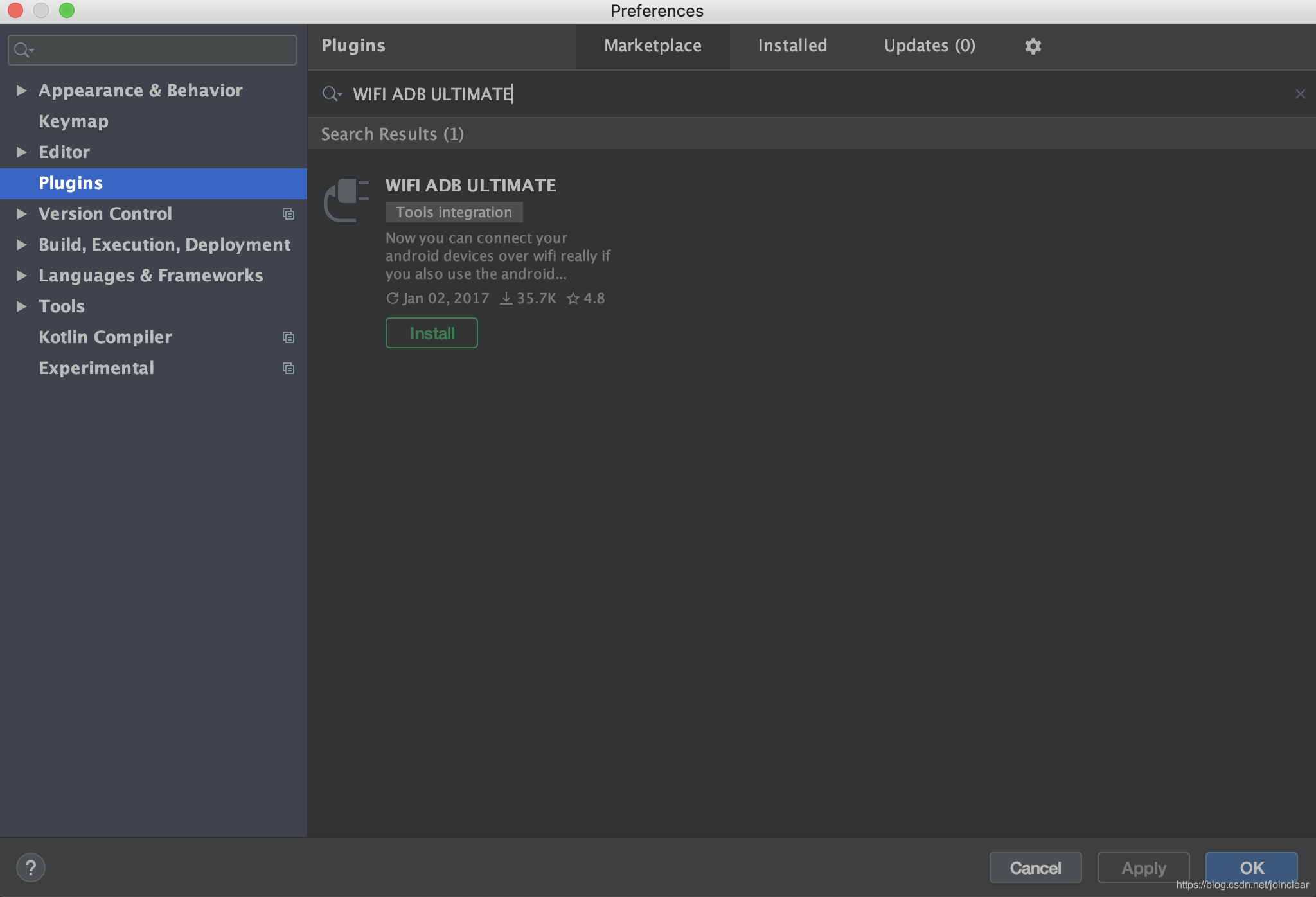
安装此插件:
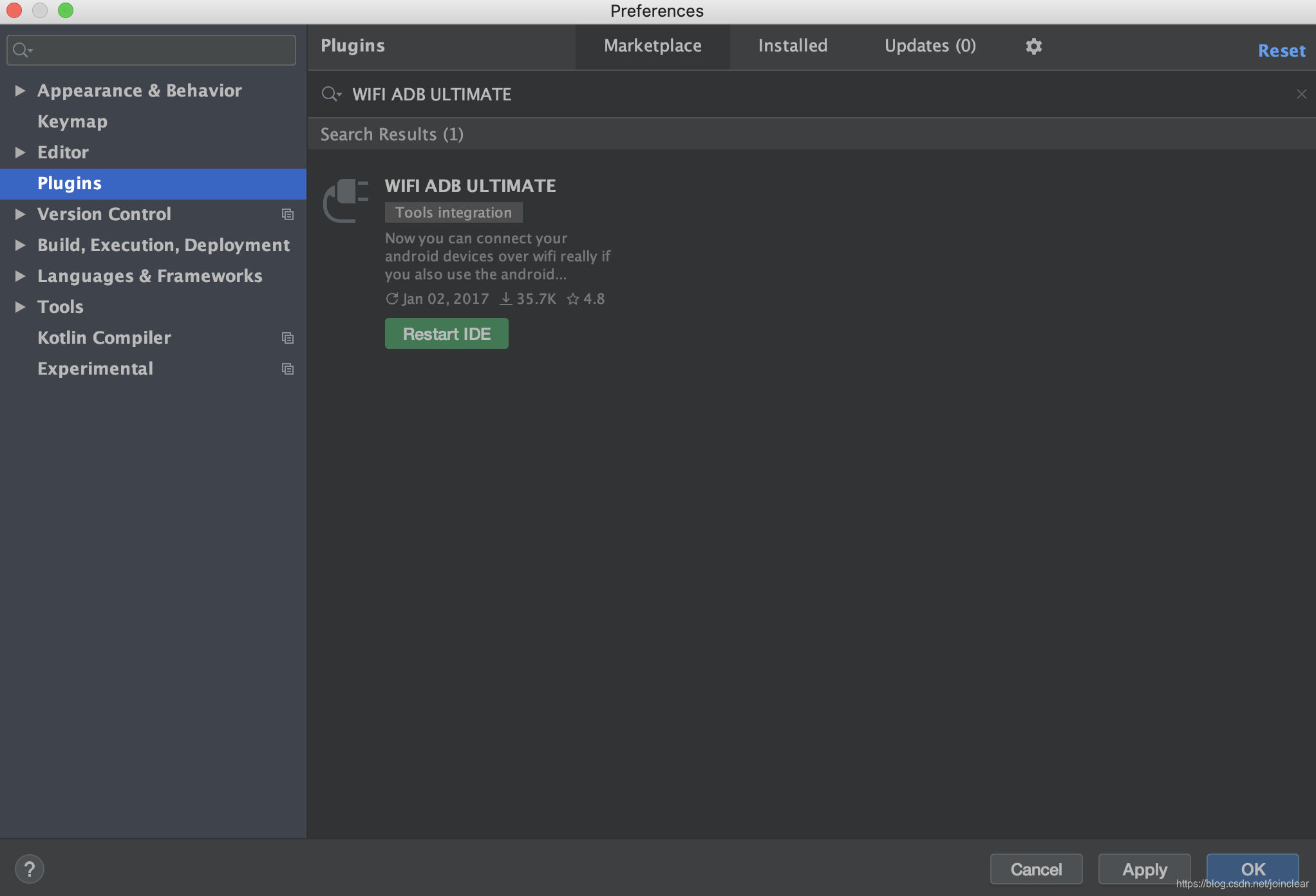
重启IDE后生效。
使用无线调试插件
手机通过USB线和电脑连接后,点击打开IDE右边的WIFI ADB ULTIMATE。(PS:手机和电脑要连接同一个WIFI网络)
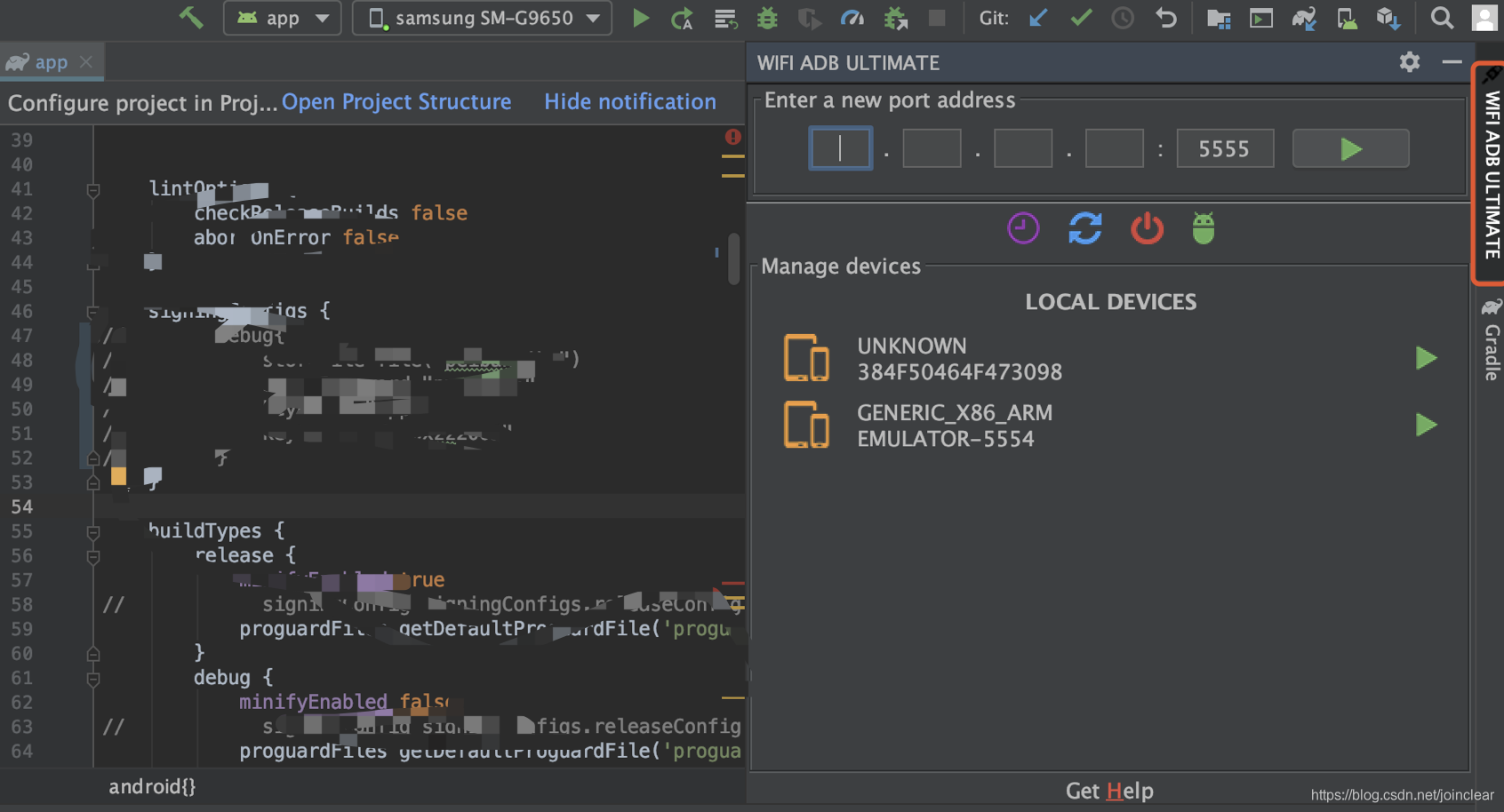
点击手机后面的绿色开启按钮,启用了。
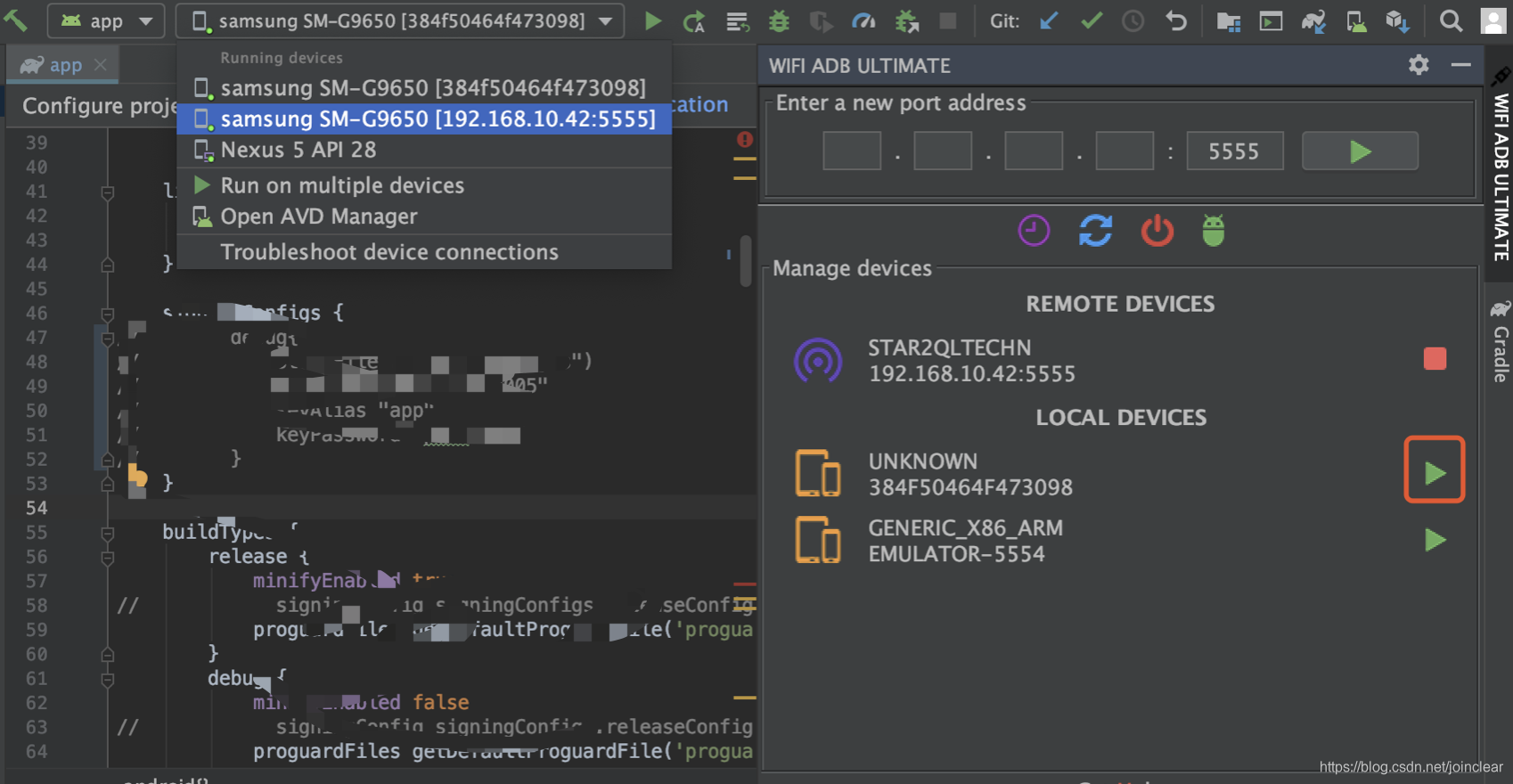
选中有地址的那个设备,运行OK。
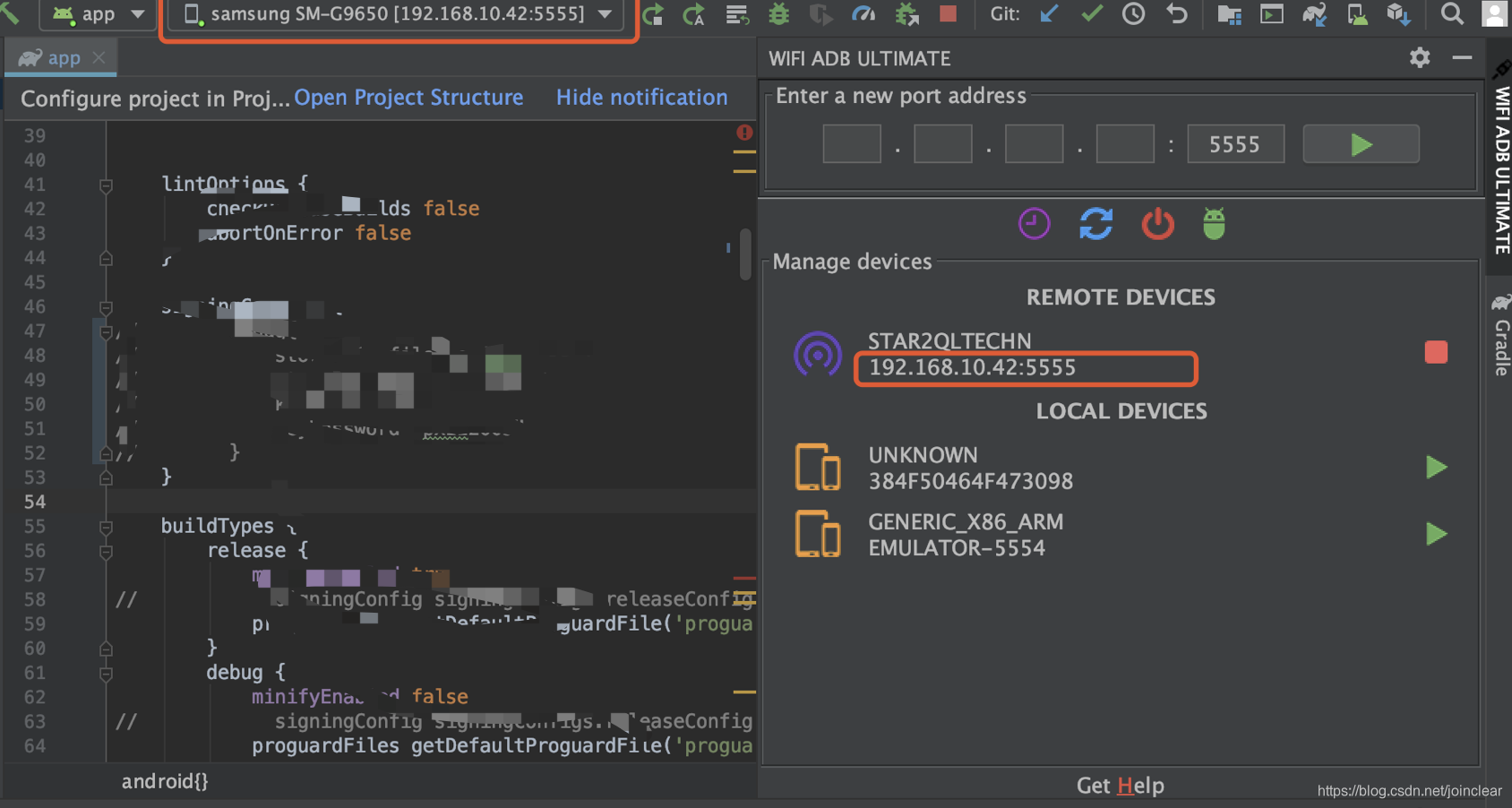
拔掉USB线,就会发现手机还在,选中,运行,无线调试OK了。

 无线调试插件安装与使用
无线调试插件安装与使用





 本文介绍如何在AndroidStudio中安装并使用WIFIADBULTIMATE插件进行无线调试。首先,需在插件设置中禁用安全连接,然后搜索并安装WIFIADBULTIMATE。重启IDE后,通过USB连接手机并确保手机与电脑在同一WIFI网络下,启用插件即可实现无线调试。
本文介绍如何在AndroidStudio中安装并使用WIFIADBULTIMATE插件进行无线调试。首先,需在插件设置中禁用安全连接,然后搜索并安装WIFIADBULTIMATE。重启IDE后,通过USB连接手机并确保手机与电脑在同一WIFI网络下,启用插件即可实现无线调试。

















 3857
3857

 被折叠的 条评论
为什么被折叠?
被折叠的 条评论
为什么被折叠?










